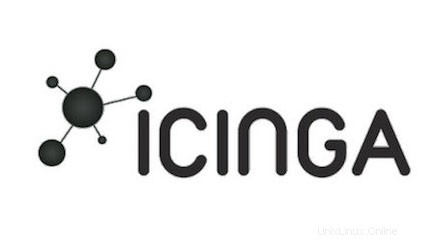
このチュートリアルでは、AlmaLinux 8にIcingaをインストールする方法を紹介します。知らない人のために、Icinga2はネットワークの監視に使用されるオープンソースツールです。リソース、アラートの管理、ネットワークを監視するための支援の提供。
この記事は、少なくともLinuxの基本的な知識があり、シェルの使用方法を知っていること、そして最も重要なこととして、サイトを独自のVPSでホストしていることを前提としています。インストールは非常に簡単で、ルートアカウントで実行されていますが、そうでない場合は、'sudoを追加する必要があります。 ルート権限を取得するコマンドに‘。 AlmaLinux8でのIcingaモニタリングのステップバイステップのインストールを紹介します。CentOSとRockyLinuxで同じ手順に従うことができます。
前提条件
- 次のオペレーティングシステムのいずれかを実行しているサーバー:AlmaLinux8。
- 潜在的な問題を防ぐために、OSの新規インストールを使用することをお勧めします。
non-root sudo userまたはroot userへのアクセス 。non-root sudo userとして行動することをお勧めします ただし、ルートとして機能するときに注意しないと、システムに害を及ぼす可能性があるためです。
AlmaLinux8にIcingaをインストールする
ステップ1.まず、システムが最新であることを確認することから始めましょう。
sudo dnf updatedsudo dnf install epel-release
ステップ2.AlmaLinux8にIcingaをインストールします。
次に、Icingaリポジトリをシステムに追加します:
sudo tee /etc/yum.repos.d/icinga2.repo <次に、Icinga GPGキーをインポートします:
sudo rpm --import https://packages.icinga.com/icinga.keyその後、
dnfを更新します キャッシュ:sudo dnf clean allsudo dnf makecacheリポジトリが追加されると、
dnfを使用してIcinga2をインストールできるようになります。 コマンド:sudo dnf install vim icinga2 icinga2-selinux icinga2-ido-mysql vim-icinga2次に、Icinga 2モジュールを有効にします:
sudo icinga2 feature enable command ido-mysql syslogステップ3.MariaDBをインストールします。
MariaDBは人気のあるデータベースサーバーです。次に、以下のコマンドを使用してMariaDBデータベースサーバーをインストールします。
sudo dnf install mariadb-server mariadbインストールが完了したら、次を使用してシステムの起動時に開始できるようにします。
sudo systemctl restart mariadbsudo systemctl status mariadbsudo systemctl enable mariadbデフォルトでは、MariaDBは強化されていません。
mysql_secure_installationを使用してMariaDBを保護できます。 脚本。ルートパスワードを設定し、匿名ユーザーを削除し、リモートルートログインを禁止し、テストデータベースと安全なMariaDBへのアクセスを削除する各手順を注意深く読んでください。mysql_secure_installation次のように構成します:
-rootパスワードを設定しますか? [Y / n] y-匿名ユーザーを削除しますか? [Y / n] y-rootログインをリモートで禁止しますか? [Y / n] y-テストデータベースを削除してアクセスしますか? [Y / n] y-特権テーブルを今すぐリロードしますか? [Y / n] y次のようにIcinga2のMariaDBデータベースを作成します。
$ mysql -u root -pCREATEDATABASEicinga;すべての特権をicingaに付与します。次に、Icinga 2データベースをインポートします:
mysql -u root -p icinga次に、データベースアクセスを構成します:
sudo nano /etc/icinga2/features-available/ido-mysql.conf次の行を追加します:
/ ** * IdoMysqlConnectionタイプは、DBIDOのMySQLサポートを実装します。 * / object IdoMysqlConnection "ido-mysql" {user ="icinga" password ="your-strong-passwd" host ="localhost" database ="icinga"}保存して閉じてから、Icinga2を起動して有効にします。
systemctl enable --now icinga2Icinga 2サービスのステータスを確認します:
systemctl status icinga2.serviceおめでとうございます!Icingaが正常にインストールされました。AlmaLinux8システムにIcinga監視サーバーをインストールするためにこのチュートリアルを使用していただきありがとうございます。追加のヘルプや役立つ情報については、Icingaの公式Webサイトを確認することをお勧めします。 。
Arch Linux